ToDesk--远程控制软件-todesk远程软件怎么用
一、开篇前言
在昨天的时候,axing写了一篇向日葵---远程控制软件第一集,今天准备写第二集,其实这是我逐渐追求电脑手机一体化办公的开始,写完这一集之后,还会有第三集,每一款软件均有自己的特色,其实也毫不隐瞒的说道,ToDesk是我继向日葵之后第二喜欢的远程控制软件,以后我基本上也会一直去使用这一款远程软件,今天的内容主要讲述以下几点:
1、ToDesk支持的版本。
2、各版本的优缺点。
3、手机远程电脑的基本操作。
4、axing的使用体验(会提及与向日葵的比较)。
5、下载的途径。
二、支持的版本
在支持版本当中和向日葵一样,所以版本均支持(安卓、苹果、win、Liunx)
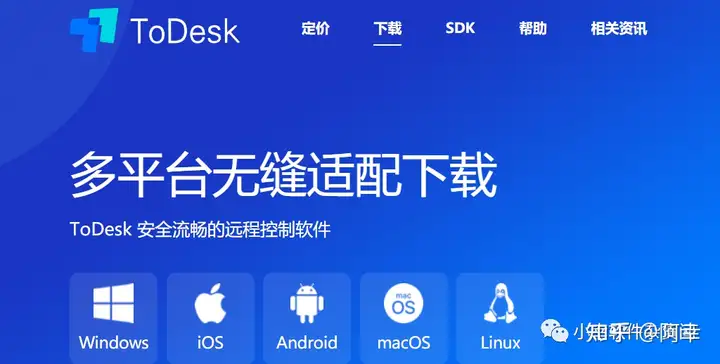
其中在win系统下同样和向日葵一样有安装运行和绿色版本
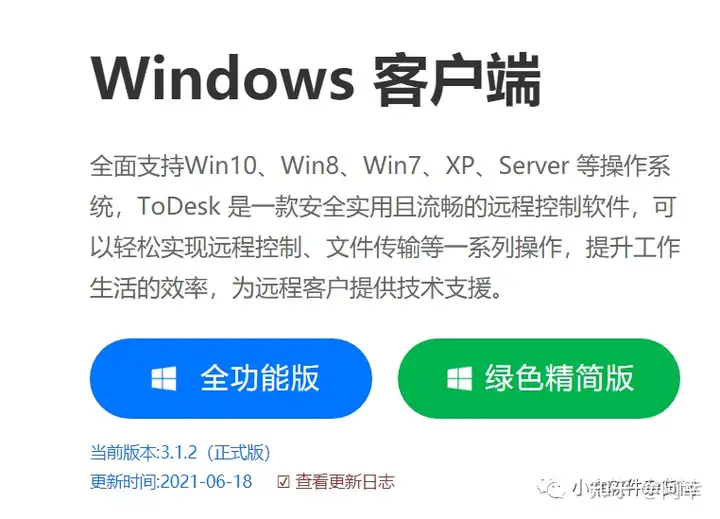
绿色版本只可以进行远程控制,其他功能无法使用
以下是绿色版本截图:
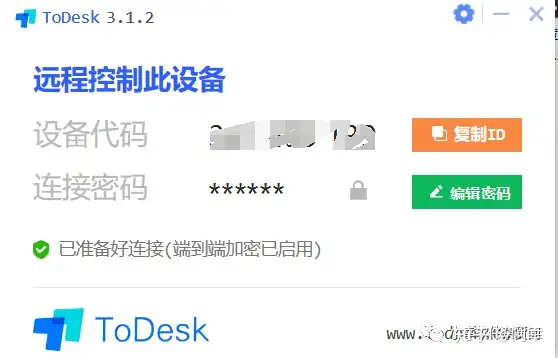
以下是安装软件截图:
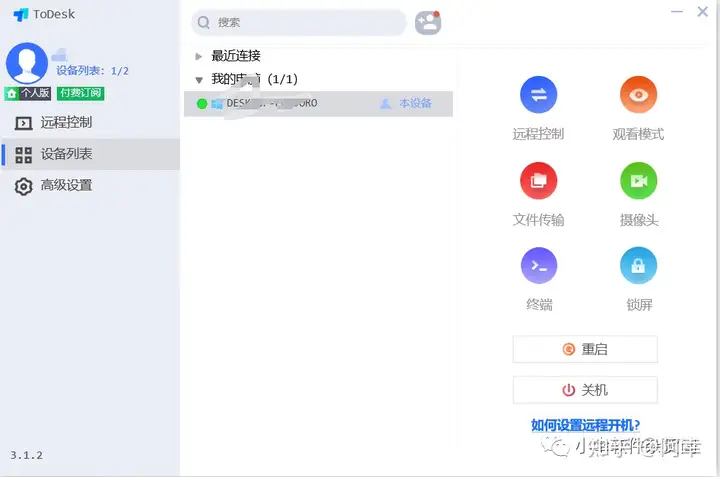
我们在红色框地方输入设备代码

然后输入对方的临时密码即可远程控制对方设备了
很明显安装运行的功能比绿色版本的功能多多了,不过随带一提的是,安装版本需要注册登录(通过邮箱注册即可,这是与向日葵不一样的地方,向日葵是需要通过手机号码)
绿色版本倒也没有什么好介绍的,所以接下来的内容均是以安装版本的。
三、各版本的优缺点
各版本主要还是个人版本、专业版、企业版本(比向日葵多一个版本),其中个人版本是免费的,其他版本均在不同程度上进行收费。
以下是不同版本的截图:

其实我们可以看得出来,个人版本其实基本上就是手机控制电脑这个功能,像文件传输等功能还是要收费的,并且和向日葵相比较来说连投屏都没有,但是,在手机远程控制电脑上,操作上ToDesk比向日葵的体验要好很多,这也是什么我目前用的ToDesk,而不是向日葵的原因了。
不过然后想体验文件传输功能的话,我们可以花3元在免费版本的基础上进行升级,如果想体验电脑控制安卓的话,在ToDesk微信公众号里面进行注册即可体验一天。
四、手机远程电脑的基本操作
1、鼠标控制电脑:
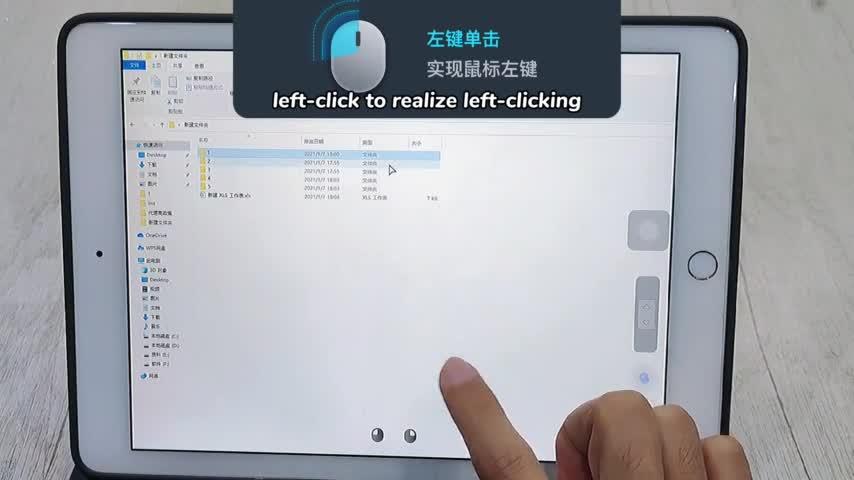
2、手势控制电脑:
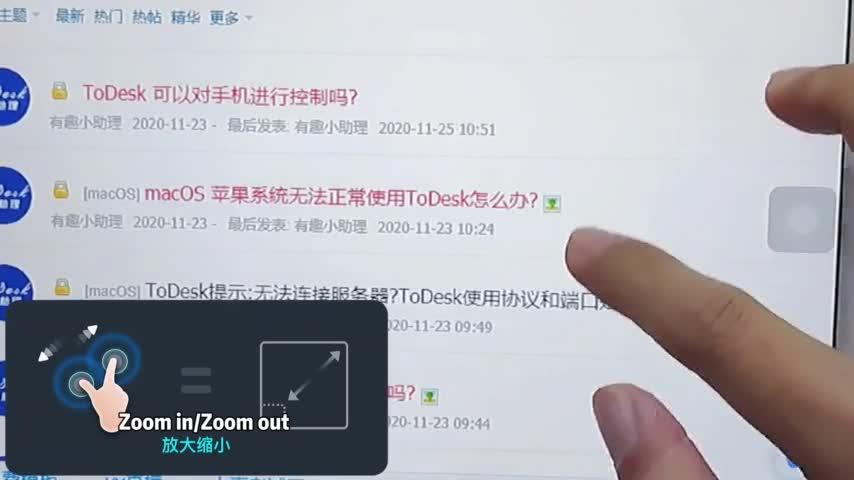
五、使用体验
1、与向日葵相比较来说,缺少一个投屏功能。
2、与向日葵来说,手机控制电脑操作更加方便。
3、ToDesk在远程操作的使用,电脑屏幕可以进行设置,别人无法打开(隐私模式)。
4、想体验投屏功能的话,axing还是推荐向日葵,如果是想操作简单顺手的话,我觉得ToDesk比向日葵更加好。
六、下载途径
官网地址:https://www.todesk.com/index.html
点击原文阅读即可访问官网
七、点赞关注
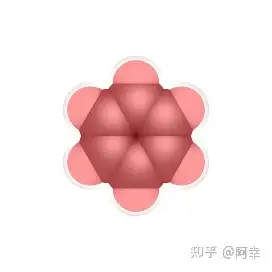
小幸软件杂货间主要是分享软件、网站、学习等公众号
以上就是关于《ToDesk--远程控制软件-todesk远程软件怎么用》的全部内容,本文网址:https://www.7ca.cn/baike/17856.shtml,如对您有帮助可以分享给好友,谢谢。
